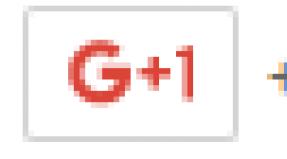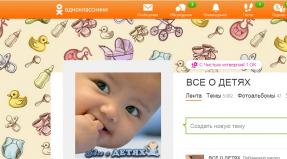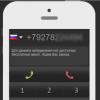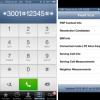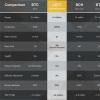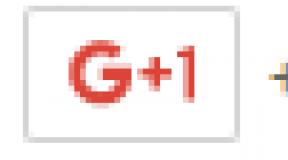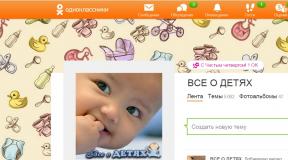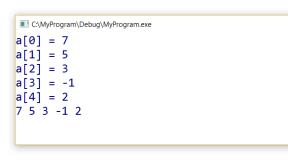Почему не включается iPod и что делать. Почему ваш iPod не заряжается Как понять что ipod shuffle зарядился
Аудиоплееры iPod Shuffle компании Apple - цифровые устройства для прослушивания музыки, плей-листов, аудиофайлов с помощью синхронизации их из интернета, компьютера, программы iTunes Store. Длительность работы плееров зависит от встроенного аккумулятора. Зарядка для iPod Shuffle всех поколений производится просто и быстро.
Чтобы узнать, сколько времени гаджет заряжается, как заряжать его, необходимо более подробно рассмотреть данные вопросы.
Общая информация
Замена встроенного аккумулятора возможна только в авторизованных сервисных центрах Apple. Поэтому пользователь должен уметь правильно его эксплуатировать. Для обеспечения оптимальных показателей работы перед первым применением плеера батарейку надо полностью зарядить. Через 2 часа уровень заряда составит 80%, по истечении 3 часов - 100%.
Аудиоплеер заряжают 2 способами:
- подключением к компьютеру;
- присоединением к адаптеру питания Apple USB.
USB-кабель - провод электропитания со штекером для разъема диаметром 3,5 мм с одной стороны и вилкой USB с другой. Кабели разных поколений похожи, но не подходят для зарядки. Так, провод iPod Shuffle 2 нельзя использовать для подзарядки 3 и 4 и наоборот.
При подключении к компьютеру следят за тем, чтобы он не перешел в «спящий» режим. Надо заметить, что некоторые модели Mac поддерживают зарядку в режиме сна.
Цветной индикатор, расположенный на корпусе гаджета, сообщает о текущем состоянии аккумулятора.
Каждый цвет соответствует такому уровню:
- зеленый - 26–100%;
- желтый - 11–25%;
- красный - 1–10%;
- мигающий красный - меньше 1%;
- не светится - 0%.
В последней версии плеера Apple присутствует голосовое сопровождение с помощью новейшей разработки - функции VoiceOver.
Зарядка iPod Shuffle 1-го поколения
Для iPod Shuffle 1 зарядка осуществляется следующим образом:
- Определите степень заряда аккумулятора. На задней стороне гаджета найдите клавишу Battery status.
- Для зарядки через компьютер сначала включите технику, затем снимите колпачок с плеера и вставьте в USB-порт компьютера.
- Через адаптер присоедините гаджет к разъему АС-устройства, затем подключите блок питания к сети. При использовании удлинителя один конец провода прикрепите к АС-адаптеру, второй - к аудиоплееру. Вставьте в исправную розетку.

Зарядка iPod Shuffle 2-го поколения
Аккумулятор Apple iPod Shuffle 2 заряжается так:
- Проверьте степень разряженности аппарата в соответствии с цветовой гаммой индикатора состояния.
- USB-кабель подключите к компьютеру или адаптеру питания Apple. Для этого вилку провода присоедините к высокомощному USB-порту компьютера или в разъем блока питания, штекер - в разъем плеера.
- Блок питания Apple подключите к электросети.
- Проверьте правильность подключения всех устройств. Во время зарядки индикатор должен светить оранжевым цветом, по окончании - зеленым.

Зарядка iPod Shuffle 3-го поколения
Для 3 поколения аудиоплееров необходимо выполнить такие действия:
- Проверьте заряд, быстро отключите и включите устройство, посмотрите на состояние индикатора. На минимальном уровне заряда индикация красная.
- Для подключения к компьютеру вилку USB-кабеля вставьте в USB-порт техники, второй конец со штекером - в аудиоплеер. Компьютер должен быть включен.
- Через АС-адаптер процесс осуществляется так же, только вилку кабеля вставляют в разъем блока питания и включают в сеть. Перед включением в розетку посмотрите, правильно ли собран адаптер.

Зарядка iPod Shuffle 4-го поколения
Плеер Apple 4 поколения заряжается аналогичным образом, с той лишь разницей, что при определении уровня заряда пользуются кнопкой VoiceOver.
Количество циклов подзарядки аккумуляторов ограничено. Долговечность устройств и количество циклов зависят от режима эксплуатации и настроек.

Большинство владельцев современных мобильных устройств (смартфонов и планшетов) того не замечая ежедневно выполняют один и тот же ритуал, который связан с зарядкой аккумуляторной батареи. Это уже входит в привычку, которую можно сравнить, например, с повседневной чисткой зубов. Многие собственники гаджетов не видят в этом такой необходимости и используют ресурсВ батареи до победного конца. Но, несмотря на такого рода выработанные привычки, обладатели смартфонов стремятся избавить себя от смены преждевременно вышедших из строя АКБ на новые. Однако мало кто задумывался над тем, сколько и как заряжать Ipod Shuffle от Apple правильно.
Мнение эксперта
Согласно экспертным заключениям производителей аккумулирующих устройств, для максимально эффективного и продолжительного срока батареи не нужно заряжать её по максимуму и оставлять при этом подключенной к сети электропитания.
Как следует из утверждения техника-энтузиаста по имени Эрик Лимер, «частая процедура зарядки АКБ способствует преждевременному износу и как следствие снижению эксплуатационных характеристик». Для продления жизнепригодности литий-полимерного сердцаВ гаджета следует с периодичностью раз в месяц выполнять полный цикл его разрядки-зарядки.
Согласно утверждениям специалиста, выполнение следующего свода рекомендаций способно продлить жизнь АКБ вашего телефона:
- Заряжать телефонный аккумулятор более 50% не рекомендуется, т. к. оптимальным уровнем заряда является диапазон 40–80%. Это связано с тем, что каждый сегмент литий-полимерного аккумулятора должен заряжается до оптимального напряжения. Существует следующая физическая закономерность: с увеличением уровня заряда увеличивается напряжение внутри элемента. Из этого следует, что ячейка, хранящая большой заряд энергии, испытывает сверхнагрузку. Чрезмерное содержание энергии внутри элемента ячейки приведет к снижению срока эксплуатации АКБ в целом в связи со снижением количества циклов его заряда. Лабораторные испытания показали, что если аккумулирующий элемент заряжать на максимальные 100%, его работоспособность ограничивается 400–600 циклами, а заряжаемый на? примерно 70% позволит заряжать от 1,2 до 2 тысяч циклов.
- Не стоит слепо верить тому, что купленный с прилавка гаджет или литий-ионный АКБ «запомнит» напряжение максимально заряженных ячеек. Данные запоминающие свойства присущи только батареям с гидратом закиси никеля, которые используются в новых моделях телефонов.
- Владельцы планшетов и ноутбуков для сохранности АКБ пользуются своими устройствами исключительно при подключении их в электросеть. Однако это заблуждение: для поддержки литиевой батареи в рабочем состоянии нужно периодически заставлять «двигаться» электроны, отключая устройства от источника питания.
- Электронные гаджеты не стоит подвергать воздействию их экстремально низких или высоких перепадов температур, рекомендованная рабочая температура большинства АКБ варьируется в диапазоне от 15°C – зона комфорт, а значение максимально безопасной температуры достигает отметки в 40°C. Учитывая термическое влияние на батареи, была выявлена следующая зависимости для литий-ионных:
- Ежегодная потеря 20% мощности при среднегодовой температуре в 25 °С;
- 35% потери мощности наблюдается при 40°С.
Учитывая данные научных исследований, производители настоятельно рекомендуют избегать использования беспроводных зарядных устройств, которые, создавая избыточное тепловое излучение, способны превратить батарею вашего устройства в «тост».

Уменьшив яркость экрана девайса до минимально комфортного, выходя из приложений, которые постоянно запрашивают данные геолокации, использование «Авиарежима» в зонах со слабым сигналом сети также позволит вам увеличить срок эксплуатации АКБ в вашем iPhone или iPad.
Не заряжается iPod, а вы не можете понять причину? Тогда эта статья адресована вам. Если у вас не заряжается Айпод, желательно сразу прекратить попытки его зарядить. Также не следует пытаться многократно включать Ваш MP3 плеер iPod. При этих попытках, возможно, вы серьезно ухудшаете ситуацию.
К примеру, если в проигрыватель попала влага, то при включении и при зарядке будет происходить электрохимическое воздействие, вследствие чего ваш плеер еще больше выйдет из строя. В результате чего ремонт обойдется вам намного дороже, а времени потребует больше.
В таких случаях (когда не идет зарядка) всегда необходима диагностика. Она поможет выяснить, из-за чего не заряжается iPod Touch 5, 4, Nano 7, 6, Classic, Shuffle. У нас диагностика совершенно бесплатная.
Почему iPod не заряжается, вот несколько самых распространенных причин
 1. Неисправен разъем. Механические воздействия разного рода (падения плеера, несоблюдение правил эксплуатации, неправильное подключение зарядного устройства…) могут привести разъем в негодность. При этом отремонтировать его в домашних условиях без специального оборудования невозможно, поэтому требуется замена разъема в специализированной мастерской.
1. Неисправен разъем. Механические воздействия разного рода (падения плеера, несоблюдение правил эксплуатации, неправильное подключение зарядного устройства…) могут привести разъем в негодность. При этом отремонтировать его в домашних условиях без специального оборудования невозможно, поэтому требуется замена разъема в специализированной мастерской.
2. «Скачки» напряжения или попадание влаги. Если внутрь корпуса попала влага или был «скачок» напряжения, и в результате перестал заряжаться iPod, то спровоцировать такое поведение мог вышедший из строя контроллер питания или же нижний шлейф. Наши мастера смогут точно определить неисправную деталь и предложат наилучший способ восстановления работоспособности iPod Touch 5, 4 (4g, 3g). Возможно, это будет чистка от коррозии, замена или ремонт неисправных деталей.
3. Также от попадания влаги или механических ударов могут возникнуть проблемы, когда не заряжается от компьютера iPod. Причиной этого могут быть следующие проблемы: поврежденная обвязка питания, дорожки печатной плиты и т.д. Для точного определения поломки необходимо делать диагностику в сервисном центре.
4. Повреждение устройства для зарядки. Когда не заряжается от сети новый iPod, возможна неисправность зарядного устройства. Тут мы можем посоветовать следующее: прежде чем начинать переживать по поводу поломки Айпода Тач, проверьте его с помощью другой зарядки. Вы можете быть приятно удивлены, обнаружив, что Ваш Айпод начинает заряжаться. В таком случае можно всего лишь купить новое зарядное устройство.
5. iPod не заряжается от USB. Если Вы длительное время не использовали свой плеер, аккумулятор мог глубоко разрядиться. В выключенном состоянии потребляется небольшое количество энергии, но со временем он израсходует весь заряд, что может привести к тому, что слишком долго заряжается iPod или не может зарядиться от USB. Чтобы этого не произошло, необходимо периодически заряжать плеер. Иное дело, когда iPod не видит USB, тут проблема может быть как с плеером, так и с компьютером. В любом случае диагностика не помешает.
|
Важно:
Акция! Снижена цена на 50% помечена словом «Акция», действует до конца этого месяца
1. Как запчасть iPhone от копии; |
Стоимость установки детали в нашем сервисном центре: |
||||||||
| Наименование запчастей | Touch 6 | Touch 5 | Touch 4 | Touch 3 | Touch 1/2 | Classic | Nano 6 | Nano 7 | Цена установки в руб. |
| Дисплей (оригинал) Акция! | 3900 | 3600 Акция! Акция до воскресения Сенсор+ дисплей |
1580 Акция! Акция до воскресения |
790 Акция! Акция до воскресения |
750 | 860 | 1900 Сенсор+ дисплей |
1600 | 190 Акция! |
| Стекло сенсорное (оригинал) | 790 Акция! Акция до воскресения |
680 | - | 1750 | |||||
| Разъем питания | 450 | 450 | 450 | 450 | 450 | 450 | 450 | 450 | 499 |
| Микросхема управлением питания | 1600 | 1600 | 1600 | 1600 | 1600 | 1200 | 1200 | 1200 | 1800 |
| Кнопка home (корпусная часть) | 450 | 450 | 450 | 450 | 450 | 450 | - | - | 499 |
| Кнопка home (внутренняя часть: шлейф с компонентами) | 490 | 490 | 490 | 490 | 350 | 350 | - | 350 | 499 |
| Кнопка включения | 490 | 490 | 490 | 490 | 490 | 490 | 490 | 490 | 499 |
| Шлейф наушников | 450 | 450 | 450 | 450 | 450 | 440 | 450 | 450 | 499 |
| Аккумулятор | 800 | 800 (с корпусом и компонентами) | 800 | 800 | 800 | 800 | 800 | 800 | 499 |
| Крышка (корпус) | 990 | 990 | 990 | 990 | 990 | 800 | 800 | 800 | 499 |
| Динамик | 460 | 460 | 460 | 460 | 460 | - | - | - | 499 |
| Становитесь нашим постоянным клиентом и получите скидку по нашему специальному . | ||||||||
| Услуги сервисного центра | ||||||||
| Установка модулей и компонентов: дисплей, динамик, ремонт корпусов и т.д. | от 100-900 руб., от 20-50 минут | |||||||
| Установка радиоэлементов: конденсатор, диод, транзистор, варистор и т.д. | от 50-900 руб., от 1 часа | |||||||
| Восстановление печатной платы(без замены радиоэлементов) | от 200-800 руб., от 1 часа | |||||||
| Установка микросхем, контроллеров и т.д. | от 600 руб., от 1 часа | |||||||
| Восстановление после попадания влаги | от 900 руб., от 1 часа | |||||||
| Прошивка | 900 руб., 40 минут. | |||||||
| Диагностика и выявление неисправности бесплатно! | ||||||||
Самостоятельно устранить проблему очень сложно:
 Возможно это лишь в некоторых случаях (сломалась зарядка и т.д.), а зачастую и опасно, так как вы не можете быть на 100% уверены в причинах поломки.
Возможно это лишь в некоторых случаях (сломалась зарядка и т.д.), а зачастую и опасно, так как вы не можете быть на 100% уверены в причинах поломки.
Обращайтесь к нам! После детальной бесплатной диагностики мы вернем ваш плеер в прежнее рабочее состояние. Также можете к нам обращаться, когда не заряжается до конца iPod Touch 4 (4g, 3g), не видит USB или возникают иные не названные выше проблемы. Знайте, мы продаем запчасти на всю Россию и из-за этого в нашей мастерской только оригинальные запчасти к моделям Nano 7, 6, Classic, Shuffle, Video, и все они по самым низким ценам. Так же не может не радовать, что при любом ремонте мы дадим вам гарантию на весь аппарат.
К нам обратился молодой человек. Его проблема заключалась в невозможности зарядить плеер. После диагностики выяснилось, что проблема с попаданием влаги. Диагностика и восстановление обошлись ему в 900 руб. Если бы он обратился позднее, ремонт Айпода стоил бы намного дороже.
Поддержку устройства в рабочем режиме осуществляет встроенный аккумулятор. Периодически необходимо его полностью заряжать. Зарядка для iPod shuffle осуществляется практически одинаково для всех поколений. Важным этапом после приобретения плеера является правильный ввод батареи в эксплуатацию. Как правильно зарядить айпод шафл?
Встроенная батарея плеера подлежит замене только в авторизованных сервисных центрах. Поэтому важно правильно ввести устройство в пользование. Для этого после приобретения поставьте гаджет заряжаться до 100 %-ой зарядки. После двух часов подзарядки степень заряда плеера будет около 80 %, а полностью заряженным он будет через три часа. Дальше используйте и заряжайте как удобно.
Процесс зарядки устройства можно осуществить двумя способами: используя подключение через USB к ПК и при помощи адаптера питания (он покупается отдельно). iPod shuffle зарядное устройство — это шнур со штекером для разъема 3,5 мм и вилкой USB с другого конца.
Когда плеер не заряжается, проверьте исправность розетки при помощи подключения адаптера в другую. Если используете USB порт, пробуйте подключать устройство в другие разъемы или к другому ПК. Если смена розетки и подключение в другие разъемы не помогли, обратитесь в сервисный центр на диагностику.
3-е и 4-ое поколения
Чтобы узнать сколько должно устройство пробыть на зарядке, необходимо узнать уровень его заряда. Для 3-го поколения нажмите быстро два раза кнопку включения-выключения. Для 4-го поколения дважды кликните VoiceOver. Теперь подсоедините гаджет через шнур USB к ПК. В течение всего времени подзарядки ПК должен находится в обычном режиме (не «сон»).
Если используете адаптер питания, то подключите штекер к разъему 3,5 мм и подсоедините кабель к адаптеру. Подключите к розетке. Индикатор степени заряда будет изменять цвет в процессе пополнения аккумулятора. Зеленый цвет говорит о достаточном уровне заряда.
2-ое поколение
Первым делом проверяем степень заряда в батареи. Для это включите гаджет или подключите и отключите его от ПК. После того как вы узнали сколько энергии осталось, подсоедините шнур USB одним концом к гаджету, другим к ПК. Компьютер должен работать, при нахождении в спящем режиме питание на разъемы не подается, и зарядка происходить не будет.
Если вы приобрели для подзарядки адаптер питания, то вам необходимо подсоединить шнур одним концом к разъему на 3,5 мм, а другим к адаптеру. После подсоедините адаптер к розетке. Процесс зарядки отображается оранжевым подсвечиванием индикатора. При полной батарее он будет светиться зеленым цветом.
Зарядить плеер можно при помощи зарядного устройства для iPad. Возьмите зарядное устройство от планшета и отсоедините кабель от его «головы». Вставьте шнур от плеера на это место. Подключите один конец к плееру, а другой к источнику питания.

1-ое поколение
Для начала узнаем уровень заряда аккумулятора. Для этого на задней стороне плеера нужно нажать клавишу Battery status. После уберите колпачок с плеера и подсоедините напрямую через USB разъем к ПК. USB разъем должен передавать достаточный уровень энергии для питания. Проверьте, чтобы ПК не находился в режиме «сон, а работал.
Если для питания вы используете специальный адаптер, то подключите тем же способом плеер к нему. Если вы используете удлинитель, то подсоедините его одним концом к плееру, а другим к адаптеру, и включите адаптер в розетку.
Уровни энергии
Цвет, которым светится индикатор, указывает на степень заряда. Если он светится зеленым, то уровень энергии находится в пределах 26-100 %. Если горит оранжевым, то от 11 до 25 %. Красный цвет индикатора говорит, что уровень батареи очень низкий, в пределах от 1 до 10 %. Когда сигнал мигает красным, значит уровень заряда, ниже 1-го процента. Когда индикатор не горит вообще, устройство разряжено полностью.